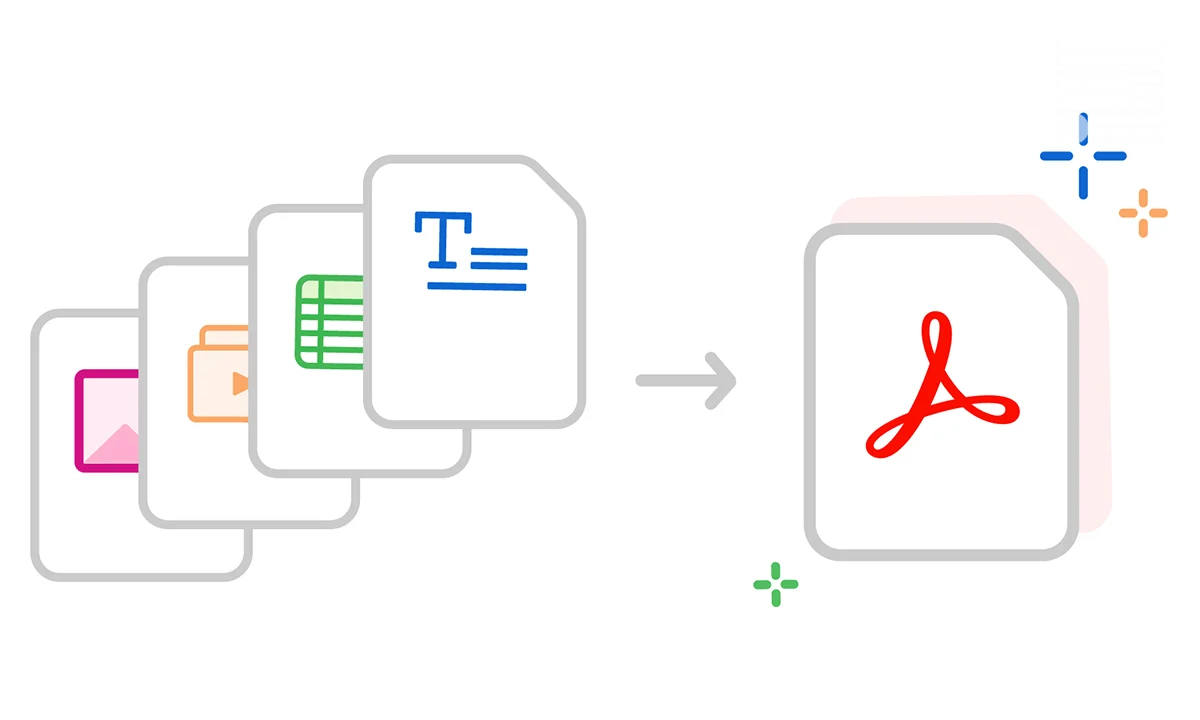
Le PDF est un format de fichier qui s’impose comme universel. De Windows à Linux en passant par macOS et les appareils nomades, ils sont tous capables d’ouvrir nativement un fichier PDF. Cela peut vous motiver à convertir vos fichiers (.doc, .jpeg, etc.) dans ce format pour simplifier les échanges de fichiers. Les solutions sont multiples et nous allons vous en proposer deux simplissimes pour savoir comment convertir un fichier (.doc, .jpeg, etc.) en PDF.
Comment convertir un fichier (.doc, .jpeg, etc.) en PDF avec vos logiciels classiques ?
La plupart des logiciels, de Word, à Photoshop permettent d’enregistrer une version PDF de vos fichiers.
Pour aller plus loin
Comment lire, modifier et signer un PDF sur Android ?
Nous prenons ici deux exemples Photoshop et Open Office.
- Ouvrez votre document avec le logiciel adéquat, en cliquant sur Fichier et ensuite Ouvrir ou en double cliquant sur le fichier (normalement le logiciel associé se lance).
- Votre fichier ouvert, il faut maintenant retourner sur l’onglet Fichier.
- Sélectionnez Enregistrez-sous ou Exporter en PDF.
- Dans le cas où votre logiciel vous propose l’option Enregistrer sous, une fenêtre s’ouvre.
- Sous la ligne contenant le nom du fichier, vous avez un menu déroulant Format ou Type.
- Choisissiez PDF et ensuite cliquez sur Enregistrer.
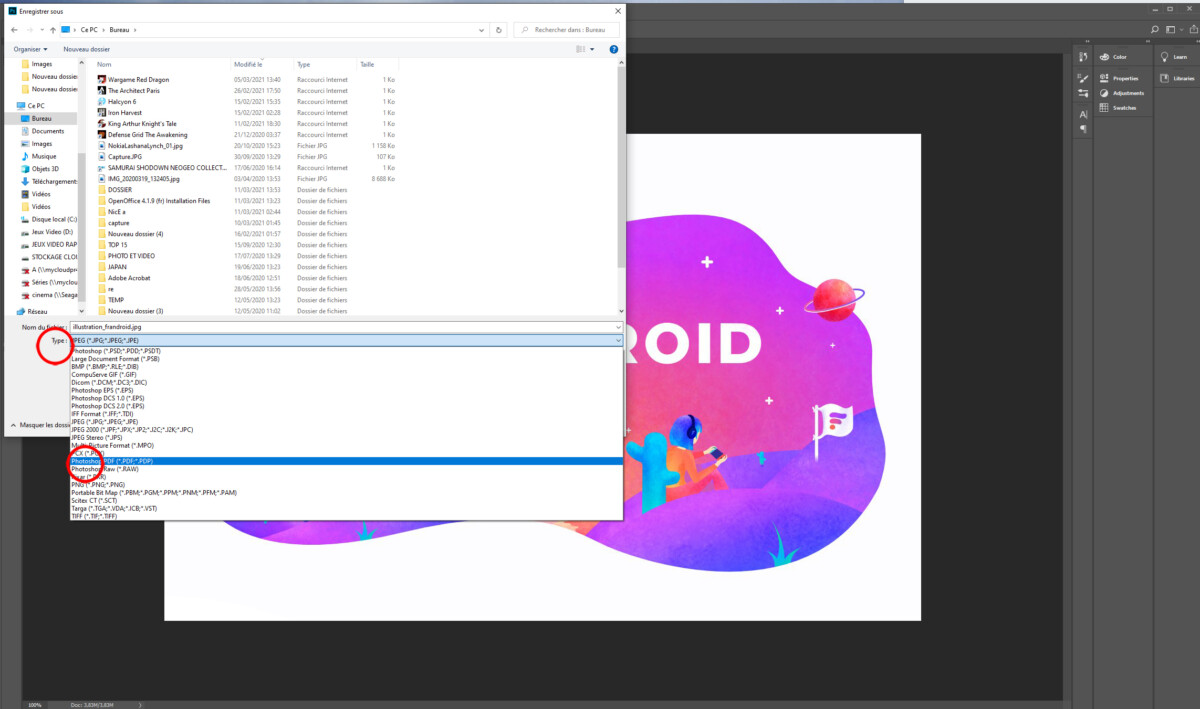
- Une nouvelle fenêtre s’ouvre, et certains logiciels comme Photoshop proposent différentes options, dont une des plus importantes, le choix de la version de fichier PDF (Compatibilité), optez pour la plus récente.
- Terminer en cliquant sur Enregistrer en PDF.
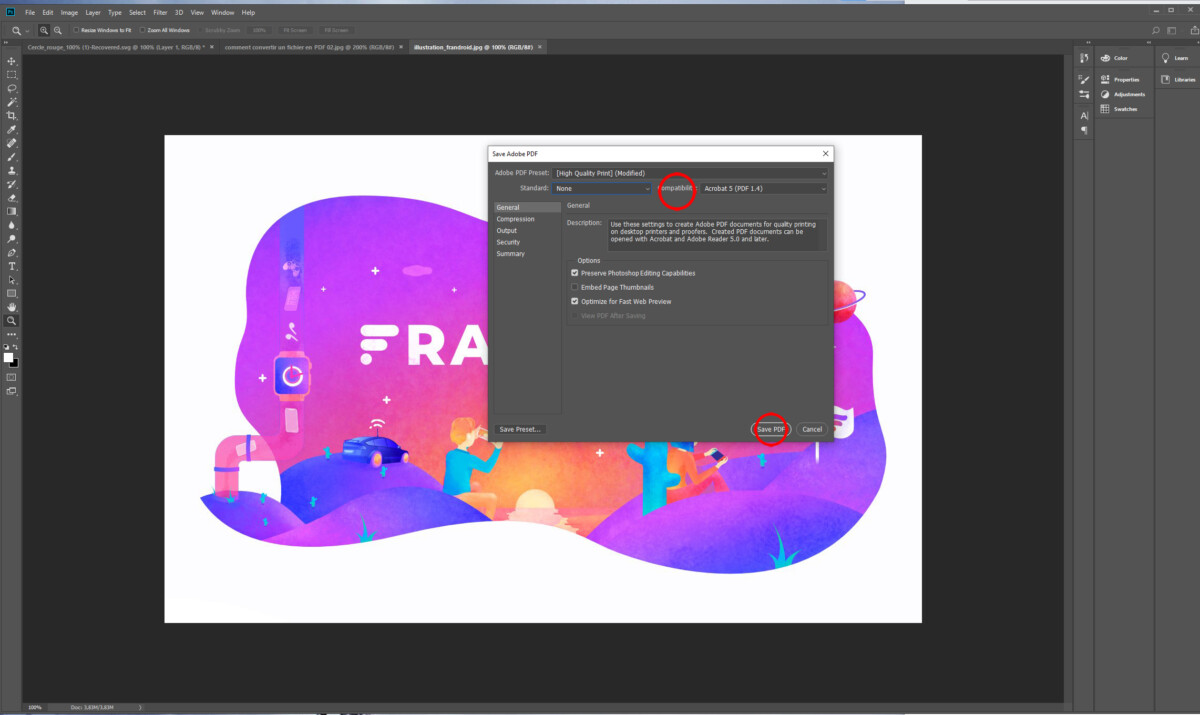
- Dans le cas où votre logiciel vous propose Exporter en PDF, cliquez dessus et une fenêtre s’ouvre.

- Cliquez ensuite sur Exporter pour terminer l’opération et enregistrer votre fichier au format PDF.
Comment convertir un fichier (.doc, .jpeg, etc.) en PDF avec PDF2GO ?
Vous n’avez pas de logiciels capables d’enregistrer en PDF, ou vous voulez une solution universelle et simple pour ordinateur, smartphone et tablette. Le site Pdf2go.com/fr/convertir-en-pdf propose un service gratuit et efficace. L’opération est très simple et permet même de traiter par lot plusieurs fichiers, même s’ils sont de différents formats.
- Rendez-vous sur le site Pdf2go.com/fr/convertir-en-pdf
- Un rectangle vert apparaît avec un bouton Choisissez un fichier. Il suffit de cliquer dessus pour que s’ouvre l’explorateur. Vous sélectionnez alors le ou les fichiers à convertir.
- Autre solution, un glisser-déposer dans la zone d’upload en vert. Ici nous allons convertir un fichier Excel, un JPEG et un Word.
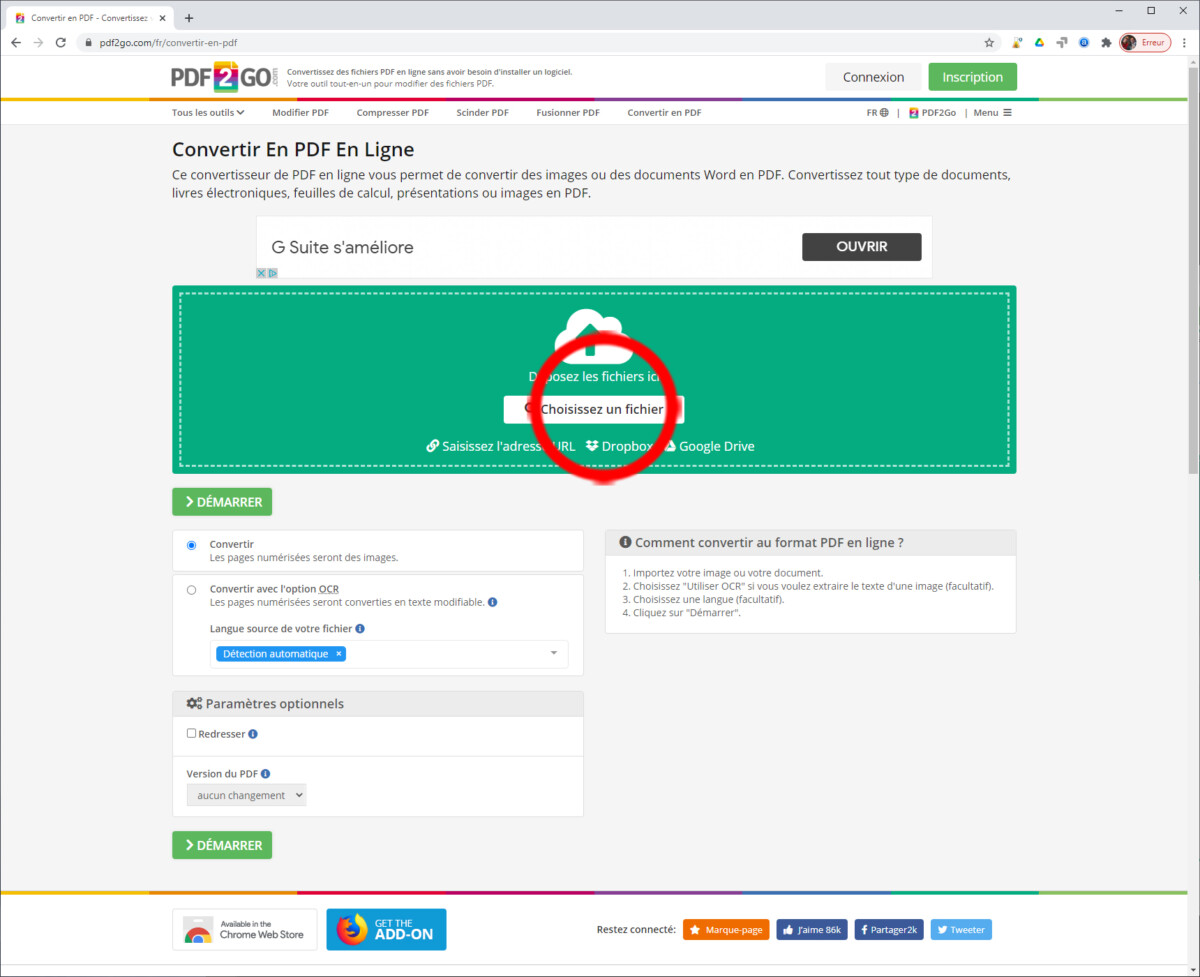
- Une fois le téléversement des fichiers terminé, cliquez sur le bouton vert Démarrer en bas de page à gauche. Le traitement prendra quelques secondes ou minutes en fonction de leur taille.
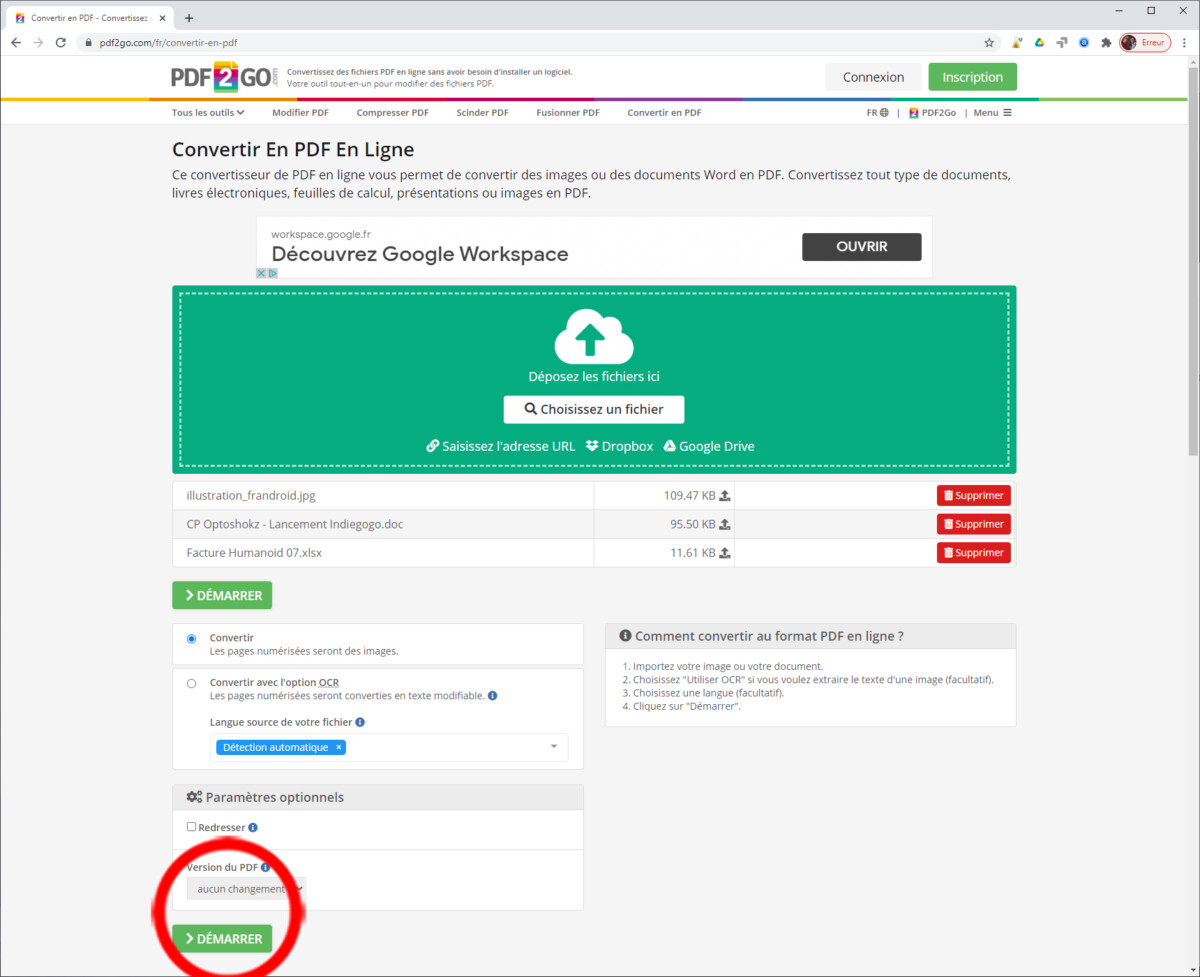
- Pour récupérer vos fichiers, vous pouvez les récupérer un par un en cliquant sur le bouton vert Télécharger à la droite de chaque nom de fichier. Ou le bouton bleu (Importer dans un espace de stockage en ligne) qui permet d’uploader le fichier vers l’un de vos services Cloud comme Google Drive ou Dropbox.
- Plus simple encore, le bouton vert Télécharger un fichier ZIP, pour recevoir tous vos fichiers convertis dans un seul fichier compressé.
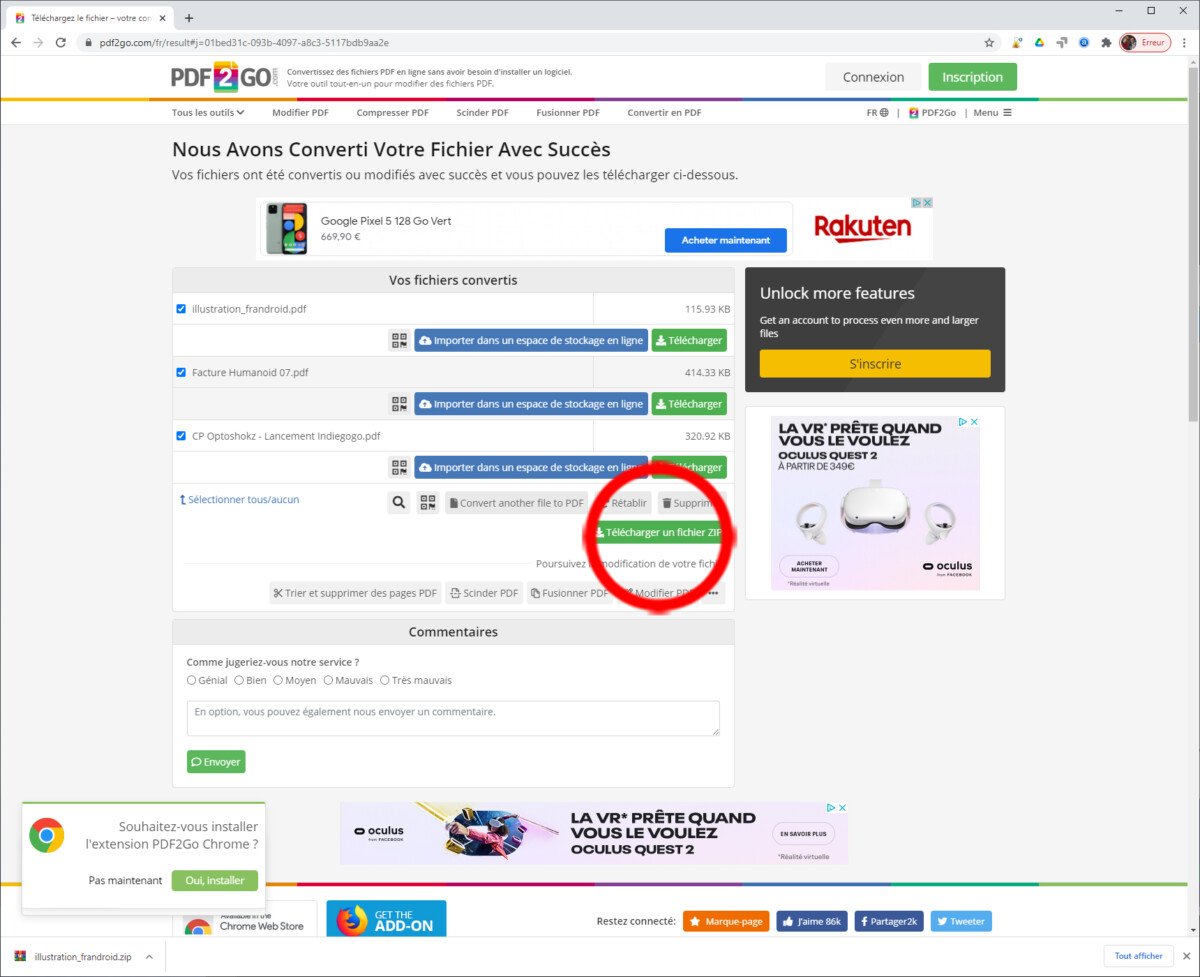
Cette solution est l’une des rares en ligne gratuites et qui ne vous imposent pas de convertir un seul et unique fichier par jour.
Pour aller plus loin
Comment fusionner des fichiers PDF ?
Téléchargez notre application Android et iOS ! Vous pourrez y lire nos articles, dossiers, et regarder nos dernières vidéos YouTube.


















Ce qui m intéresse est comment convertir en PDF depuis... Android !!
Vous auriez pu mettre un avertissement pour les outils en ligne comme quoi ils peuvent avoir accès à nos données... La solution la plus simple et sécurisée selon moi, c'est tout simplement l'impression vers PDF. La plupart des OS récents, dont Windows, offrent cette possibilité très simple de nos jours.
eu sur windows tu peux aussi faire imprimé(ctrl+p) puis sous pdf.
Ce contenu est bloqué car vous n'avez pas accepté les cookies et autres traceurs. Ce contenu est fourni par Disqus.
Pour pouvoir le visualiser, vous devez accepter l'usage étant opéré par Disqus avec vos données qui pourront être utilisées pour les finalités suivantes : vous permettre de visualiser et de partager des contenus avec des médias sociaux, favoriser le développement et l'amélioration des produits d'Humanoid et de ses partenaires, vous afficher des publicités personnalisées par rapport à votre profil et activité, vous définir un profil publicitaire personnalisé, mesurer la performance des publicités et du contenu de ce site et mesurer l'audience de ce site (en savoir plus)
En cliquant sur « J’accepte tout », vous consentez aux finalités susmentionnées pour l’ensemble des cookies et autres traceurs déposés par Humanoid et ses partenaires.
Vous gardez la possibilité de retirer votre consentement à tout moment. Pour plus d’informations, nous vous invitons à prendre connaissance de notre Politique cookies.
Gérer mes choix